发布日期:2019-04-30 作者:雨木风林 来源:http://www.duotecz.com
今天小编分享一下win10系统运行Matlab弹出已停止工作窗口问题的处理方法,在操作win10电脑的过程中常常不知道怎么去解决win10系统运行Matlab弹出已停止工作窗口的问题,有什么好的方法去处理win10系统运行Matlab弹出已停止工作窗口呢?今天本站小编教您怎么处理此问题,其实只需要1、在win10纯净版系统中鼠标右键点击电脑桌面上的Matlab图标,选择图形处理器运行选项; 2、咱们在“图形处理器运行”选项中,点击“集成图形”选项就可以完美解决了。下面就由小编给你们具体详解win10系统运行Matlab弹出已停止工作窗口的图文步骤:
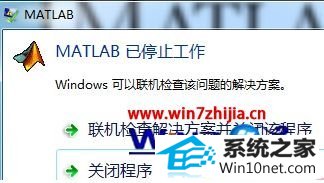
1、在win10纯净版系统中鼠标右键点击电脑桌面上的Matlab图标,选择图形处理器运行选项;
2、咱们在“图形处理器运行”选项中,点击“集成图形”选项;
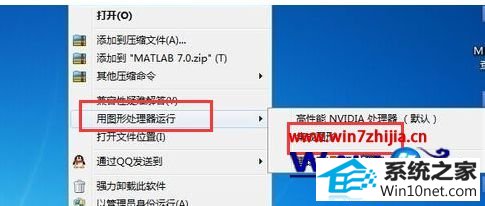
3、在显卡控制面板中,选择管理3d设置,找到Matlab,为程序的首选图形处理器改为图形处理,点击应用即可!
经过上面的方法就可以解决win10纯净版系统下运行Matlab弹出已停止工作窗口这个问题了,如果你有碰到这样问题的话不妨可以按照上面的方法进行解决就可以了